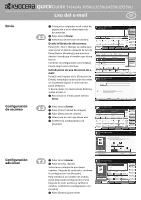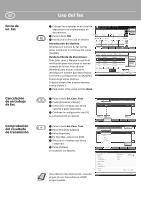Kyocera TASKalfa 3050ci Email Operation
Kyocera TASKalfa 3050ci Manual
 |
View all Kyocera TASKalfa 3050ci manuals
Add to My Manuals
Save this manual to your list of manuals |
Kyocera TASKalfa 3050ci manual content summary:
- Kyocera TASKalfa 3050ci | Email Operation - Page 1
Org./Sending Data Format Color/ Image Quality Advanced Setup Destination Address Book E-mail Addr Entry Folder Path Entry FAX No. Entry i-FAX Addr Entry WSD Scan Program 10/10/2010 10:10 Address Book Addr Book Address Book Dest. No. Type Name 0001 ABCD 0002 0003 TUVW Group1 0004 Group2 - Kyocera TASKalfa 3050ci | Email Operation - Page 2
TUV WXYZ 0-9 FAX Search(Name) Search(No.) 1/2 Register/Edit Address Book Detail Group Status Cancel OK 10/10/2010 10:10 Canceling fax job Check transmission result ❶ Press the Status/Job Cancel key. ❷ Press [Sending Jobs]. ❸ Choose the job to be canceled and press [Cancel]. ❹ Confirm with [Yes - Kyocera TASKalfa 3050ci | Email Operation - Page 3
printer driver and click [Private print]. The section [Job name] allows you to type in your name directly. ❶ Press the Document Box key. ❷ Press [Job Box]. ❸ Select the creator of the private print job. ❹ Select the document to be printed from the list. ❺ Press [Print]. If the document is password - Kyocera TASKalfa 3050ci | Email Operation - Page 4
1-sided >>1-sided Duplex Zoom Off Combine Density Off Staple /Punch Quick Setup Status Org./Paper/ Finishing Color/ Image Quality Layout/Edit Advanced Setup Shortcut 2 Shortcut 3 Shortcut 4 Shortcut 5 Shortcut 6 Program 10/10/2010 10:10 Optional functions: The color settings can be changed - Kyocera TASKalfa 3050ci | Email Operation - Page 5
Configuración adicional QUICKGuide TASKalfa 3050ci/3550ci/4550ci/5550ci desea buscar. Confirme la configuración con [Aceptar]. Puede elegir varios destinos. Introducción de una dirección de email: Pulse Ingreso de nro. de FAX Ingreso dir i-FAX Escan WSD Programa 10/10/2010 10:10 Libr. direc. Libr - Kyocera TASKalfa 3050ci | Email Operation - Page 6
/suministros 10/10/2010 10:10 Nro. de trabajo detalle: 000080 Nro. de trabajo: 000080 Tipo de trabajo: Enviando trabajo - FAX Nombre de usuario: User1 Nombre trabaoj: doc2008101005151 Hora inicio 10:10:10 Resultado/destino: Procesando Destino: ABCDE Detalle 1/2 Estado Cerrar 10/10/2010 10:10 - Kyocera TASKalfa 3050ci | Email Operation - Page 7
neas], [Tabla personalizada] o [Avanzado]. ❺ Confirme la configuración con [Aceptar]. Fecha y hora 2010/10/10 09:40 2010/10/10 09:45 2010/10/10 09:50 2010/10/10 09:55 2010/10/10 10:00 Tamaño 21 MB 30 MB 36 MB 1/1 21 MB 30 MB Detalle Eliminar Cerrar 10/10/2010 10:10 ❶ Pulse la tecla Est./Canc - Kyocera TASKalfa 3050ci | Email Operation - Page 8
Grapa/perf.] (opcional) en el submenú de la pantalla principal. ❻ Confirme la configuración con [Aceptar]. ❼ Pulse la tecla Inicio de color verde color Crear acceso directo Estado Cancelar Aceptar 10/10/2010 10:10 Copias Ajust. dens. fondo Desactivado Auto Manual Fondo Más claro Más osc. 1 - Kyocera TASKalfa 3050ci | Email Operation - Page 9
hlen Weitere Einstellungen QUICKGuide TASKalfa 3050ci/3550ci/4550ci/5550ci E- Eingabe einer E-Mail Adresse: Tippen Sie auf [E-Mail Adresseing.] und [EMail Adresse]. Geben Sie die E-Mail Adresse über die angezeigte Tastatur ein FAX-Nr. Eingabe i-FAX-Adress eingabe WSD-Scan Programm 10/10/2010 10:10 - Kyocera TASKalfa 3050ci | Email Operation - Page 10
äge Detail Gerät/ Kommunikation Papier/Material 1100/1/100/2/2001100 1100:1:100 Jobnummer-Details: 000080 Job-Nr.: 000080 Auftragstyp: Sendeauftrag - FAX Benutzername: User1 Auftragsname: doc2008101005151 Startzeit 10:10:10 Ergebnis/Ziel: Verarbeiten Ziel: ABCDE Detail 1/2 Status Schließen - Kyocera TASKalfa 3050ci | Email Operation - Page 11
gelöscht. Status Status Protokoll Auftragstyp Alle Job-Nr. Annahmezeit Typ Auftragsname 000001 10/10 09:10 doc20081010091015 Benutzername AAAAA Status In Arbeit 000002 10/10 09:15 doc20081010091510 AAAAA Warten 000003 10/10 09:20 doc20081010092015 BBBBB Warten 1/1 Alle Drucke - Kyocera TASKalfa 3050ci | Email Operation - Page 12
ünschte Bildqualität wählen. Querformat Foto (Blau) Gedeckt Glatt Dunkel Querformat Foto (Grün) Abbrechen Blau 1 Farbton OK 10/10/2010 10:10 Kopien Hintergrundhelligkeit ändern Aus Automatisch Manuell Hintergrund Heller Dunkler 1 2 3 4 5 Original Zoom Papier : A4 : 100% : A4 Vorschau - Kyocera TASKalfa 3050ci | Email Operation - Page 13
avanzate Rubrica Voce indir. E-mail Voce percor cartella Voce N. FAX Voce indir. i-FAX Scansione WSD Programma 10/10/2010 10:10 Destinazione Selezione colore Selezionare il colore di scansione. Selezionare [Colore autom.] per riprodurre a colori gli originali a colori e in bianco & nero quelli - Kyocera TASKalfa 3050ci | Email Operation - Page 14
Comunicazione Carta/Ricambi 10/10/2010 10:10 ❶ Premere il tasto Status/Canc. Lav. ❷ Premere [Invio lavori]. ❸ Premere [Registro]. ❹ In Tipo di lav, selezionare [FAX]. ❺ Selezionare il lavoro da controllare. ❻ Premere [Dettagli]. Vengono visualizzati i dettagli del lavoro. Per maggiori informazioni - Kyocera TASKalfa 3050ci | Email Operation - Page 15
], [Benutzerdefinierte Tabelle] o [Avanzato]. ❺ Premere [OK] per confermare. Data e ora Form. 2010/10/10 09:40 21 MB 2010/10/10 09:45 30 MB 2010/10/10 09:50 36 MB 1/1 2010/10/10 09:55 21 MB 2010/10/10 10:00 30 MB Dettagli Elimina Chiudi 10/10/2010 10:10 ❶ Premere il tasto Status/Canc. Lav - Kyocera TASKalfa 3050ci | Email Operation - Page 16
di dubbi sulle modalità operative del sistema, premere il tasto Guida per visualizzare sul pannello a sfioramento un'esaustiva guida in linea in cui (verde) Cancella Blu 1 Gradaz. col. OK 10/10/2010 10:10 Copie Sfondo Reg.densità Off Automatico Manuale Sfondo Più chiaro Più scuro 1 2 3 - Kyocera TASKalfa 3050ci | Email Operation - Page 17
QUICKGuide TASKalfa 3050ci/3550ci/4550ci/5550ci E-MAILS FR Envoi Paramètres de numérisation d'adr Entrée adr. E-mail Entrée chemin accès Entrée n° de FAX Entrée adr. i-FAX Numér. WSD Programme 10/10/2010 10:10 Destination Sélection couleurs Sélectionnez la couleur de la numérisation. Sélect. - Kyocera TASKalfa 3050ci | Email Operation - Page 18
1234568790 1234568860 ABC DEF GHI JKL MNO PQRS TUV WXYZ 0-9 FAX Recherche(Nom) Recherche(N°) 1/2 Ajouter/modif. carnet d'adr. Détails Groupe Annuler OK État 10/10/2010 10:10 ❶ Appuyer sur la touche Statut/Annul. Job. ❷ Appuyez sur [Envois]. ❸ Choisissez le travail à annuler et appuyez sur - Kyocera TASKalfa 3050ci | Email Operation - Page 19
est protégé par mot de passe, saisissez le code PIN avec les touches numériques. ❻ Appuyez sur 10/10 09:40 21 Mo 2010/10/10 09:45 30 Mo 2010/10/10 09:50 36 Mo 1/1 2010/10/10 09:55 21 Mo 2010/10/10 10:00 30 Mo Détails Supprimer Fermer 10/10/2010 10:10 ❶ Appuyer sur la touche Statut/Annul. Job - Kyocera TASKalfa 3050ci | Email Operation - Page 20
d'exposition ou dans le chargeur de documents. ❷ Appuyer sur la touche Copier. ❸ Saisissez le nombre de copies avec les touches numériques. ❹ Terne Paysage Photo (vert) Lisse Foncé Annuler Bleu 1 Nuance couleur OK 10/10/2010 10:10 Réglage de la densité de l'arrière-plan Désactivé Auto Manuel - Kyocera TASKalfa 3050ci | Email Operation - Page 21
QUICKGuide TASKalfa 3050ci/3550ci/4550ci/5550ci E-mailen NL Verzenden Scaninstellingen Overige instellingen ❶ Plaats de originelen op E-mailadres invoeren Maplocatie invoeren Faxnummer invoeren i-FAX Adr. invoer WSD-scan Programma 10/10/2010 10:10 Adresboek Adresboek Adresboek Best. Nr. Type - Kyocera TASKalfa 3050ci | Email Operation - Page 22
Taaknummer: 000080 Taaktype: Taak versturen - FAX Gebruikersnaam: User1 Taaknaam: doc2008101005151 Begintijd 10:10:10 Status Taken opslaan Apparaat/ Communicatie Papier/verbruiksartikelen 10/10/2010 10:10 Resultaat/bestemming: Verwerken Bestemming: ABCDE Details 1/2 Sluiten 10/10/2010 10:10 - Kyocera TASKalfa 3050ci | Email Operation - Page 23
[Geavanceerd]. ❺ Bevestig met [OK]. Datum en tijd Form. 2010/10/10 09:40 21 MB 2010/10/10 09:45 30 MB 2010/10/10 09:50 36 MB 1/1 2010/10/10 09:55 21 MB 2010/10/10 10:00 30 MB Details Verwijderen Sluiten 10/10/2010 10:10 ❶ Druk op de Status/Taak annulerentoets. ❷ Druk op [Taken afdrukken - Kyocera TASKalfa 3050ci | Email Operation - Page 24
de gewenste beeldkwaliteit. Liggend Foto (blauw) Ingetogen Liggend Foto (groen) Zacht Donker Annuleren Blauw 1 Kleurtint OK 10/10/2010 10:10 kopieën Dichtheid achtergrond aanpassen Uit Auto Handmatig Achtergrond Lichter Donkerder 1 2 3 4 5 Orig. Zoomen Papier : A4 : 100% : A4 - Kyocera TASKalfa 3050ci | Email Operation - Page 25
Sende Skanneinnstillinger Flere innstillinger QUICKGuide TASKalfa 3050ci/3550ci/4550ci/5550ci Bruke e-post NO ❶ Plasser originalene på /Grå) Auto farge (Farge/s-h) Farge Gråskala Sort og hvitt Avbryt OK 10/10/2010 10:10 ❶ Trykk Send-tasten. ❷ Trykk [Snarveier]. Velg et element som skal - Kyocera TASKalfa 3050ci | Email Operation - Page 26
❶ Plasser originalene på glassplaten eller i dokumentmateren. ❷ Trykk FAX-tasten. ❸ Skriv inn måladressen. Skriv inn målet: Søk (nummer) 1/2 Tilføy/rediger Adressebok Detaljer Gruppe Status Avbryt OK 10/10/2010 10:10 ❶ Trykk Status/job Cancel-tasten. ❷ Trykk [Sendejobber]. ❸ Velg jobben som skal - Kyocera TASKalfa 3050ci | Email Operation - Page 27
[Avansert]. ❺ Bekreft med [OK]. Dato og tid Str. 2010/10/10 09:40 21 MB 2010/10/10 09:45 30 MB 2010/10/10 09:50 36 MB 1/1 2010/10/10 09:55 21 MB 2010/10/10 10:00 30 MB Detaljer Slett Lukk 10/10/2010 10:10 ❶ Trykk Status/job Cancel-tasten. ❷ Trykk [Utskriftsjobber]. ❸ Velg jobben som skal - Kyocera TASKalfa 3050ci | Email Operation - Page 28
, hvis du vil ha mer informasjon om dens funksjoner eller hvis du har problemer med å få maskinen til å fungere på rett måte, trykk på Help rk Landskap Foto (grønn) Avbryt Blå 1 Fargenyanse OK 10/10/2010 10:10 Eksemplarer Juster bakgrunn Av Automatisk Manuelt Bakgrunn Lysere Mørkere 1 2 - Kyocera TASKalfa 3050ci | Email Operation - Page 29
Skicka Scanningsinställningar Ytterligare inställningar QUICKGuide TASKalfa 3050ci/3550ci/4550ci/5550ci E-post SV ❶ Lägg originalen på dokumentglaset eller postadress Ange sökväg till mapp Ange FAX-nr i-FAX Adresspost WSDskanning Program 10/10/2010 10:10 Destination Färgval Välj skanningsfärg. - Kyocera TASKalfa 3050ci | Email Operation - Page 30
1234568907 1234569078 1234568790 1234568860 ABC DEF GHI JKL MNO PQRS TUV WXYZ 0-9 FAX Sök(namn) Sök(nr) 1/2 Lägg till/Redig. Adressbok Uppgift Grupp Status Avbryt OK 10/10/2010 10:10 ❶ Tryck på tangenten Status/Job Cancel. ❷ Tryck på [Skickar jobb]. ❸ Välj jobbet som ska avbrytas och tryck - Kyocera TASKalfa 3050ci | Email Operation - Page 31
❺ Bekräfta med [OK]. Datum och tid Stlk 2010/10/10 09:40 21 MB 2010/10/10 09:45 30 MB 2010/10/10 09:50 36 MB 1/1 2010/10/10 09:55 21 MB 2010/10/10 10:00 30 MB Uppgift Radera Stäng 10/10/2010 10:10 ❶ Tryck på tangenten Status/Job Cancel. ❷ Tryck på [Skriver ut jobb]. ❸ Välj jobbet som ska - Kyocera TASKalfa 3050ci | Email Operation - Page 32
(Blått) Dämpad Mjuk Mörk Landskap Foto (Grönt) Avbryt Blå 1 Färgskugga OK 10/10/2010 10:10 Kopior Bakgrund Ljusare Mörkare 1 2 3 4 5 Avbryt OK 10/10/2010 10:10 Kopior Placera original. OOrrigigininaall ZZoooommaa PPaappppeerr : -A--4 : 110000%% : -A--4 Förhandsgranska Status Ny genv - Kyocera TASKalfa 3050ci | Email Operation - Page 33
˯Ύϐϟ· ϖϓϮϣ 10/10/2010 10:10 Φδ˵Ϩϟ ϑΎϘϳ· ΩΎΣ ΗΎϓ ΖϓΎΧ ϢϋΎϧ ϖϣΎϏ 1 ˯Ύϐϟ· ϖϓϮϣ 10/10/2010 10:10 Φδ˵Ϩϟ ϲΎϘϠΗ ϖϤϏ 1 2 3 4 5 ϱϭΪϳ ˯Ύϐϟ· ϖϓϮϣ 10/10/2010 10:10 ϱΩΎϣέ ϲϫί 3- 2- 1- 0 1 2 3 ˯Ύϐϟ· ϖϓϮϣ 10/10/2010 10:10 Help Help - Kyocera TASKalfa 3050ci | Email Operation - Page 34
000001 10/10 09:10 doc20081010091015 000002 10/10 09:15 doc20081010091510 000003 10/10 09:20 doc20081010092015 AAAAA AAAAA BBBBB 1/1 10/10/2010 10:10 Status/Job Cancel - Kyocera TASKalfa 3050ci | Email Operation - Page 35
ΔϟΎΣ 10/10/2010 10:10 FAX .3 .Start ΔϟΎΤϟ ϞϜϟ 438 ωϮϧ 14:47 0123456789 ˯Ύϐϟ· 1/1 10/10/2010 10:10 .Status/Job Cancel ΔϟΎΤϟ 438 14:47 [email protected] 000080 10:10:10 - Kyocera TASKalfa 3050ci | Email Operation - Page 36
TASKalfa 3050ci/3550ci/4550ci/5550ci ARA ΔϬΟϮϟ 1/1 ήηΎΒϣ ΔϠδϠγ ϑάΣ 0001 0002 0003 0004 0005 .Ϣϗήϟ AAA BBB CCC DDD EEE 0006 0007 0008 FFF GGG HHH III 0009 0010 JJJ 1/100 ΔϬΟϮϟ /ϥϮϟ ϲϟΎϋ ΐμϧ ΔϟΎΣ δϣWSD ΞϣΎϧήΑ 10

QUICK
Guide
TASKalfa 3050ci/3550ci/4550ci/5550ci
ENG
Printed in China
302LC56020 Rev.1 2011.2
E-Mail operation
Sending
❶
Place the originals on the platen or in
the document processor.
❷
Press the
Send
key.
❸
Enter the destination address.
From the address book:
Press [Address Book]. Press the checkbox
to select the desired destination from the
list. Press [Search (Name)] to find the
destination. Enter the name you search
for. Confirm with [OK].
You may choose multiple destinations.
Enter an e-mail address:
Press [E-mail Addr Entry] and [E-mail
Address]. Enter the E-Mail address on the
touch screen. After that press [OK].
If you want to send the e-mail to several
destinations, go back to step 3.
❹
To send the e-mail press the
Start
key.
Scan
settings
❶
Press the
Send
key.
❷
Press [Color/Image Quality].
❸
Press [Color Selection].
❹
Choose the Color to be used.
❺
Confirm with [OK].
Further
settings
❶
Press the
Send
key.
❷
Press [Quick Setup].
Choose an item to be changed. After
changing confirm with [OK].
To enter a file name press [Advanced
Setup]. Press [File Name Entry] and
change the name. Confirm with [OK].
❸
Press [Destination] to return.
Status
Destination
Detail
Address
Book
Folder Path
Entry
E-mail
Addr Entry
No.
1/100
AAA
BBB
CCC
DDD
FFF
GGG
HHH
III
JJJ
0004
0003
0005
0001
0002
0006
0007
0008
0009
0010
1/1
i-FAX
Addr Entry
FAX No.
Entry
WSD Scan
Destination
EEE
Detail/Edit
Delete
Recall
Chain
Direct
On Hook
Org./Sending
Data Format
Quick Setup
Destination
Color/
Image Quality
Advanced
Setup
Program
10/10/2010
10:10
Enter Destination.
Status
Address Book
Cancel
OK
Group
E-mail
Dest.
Search(Name)
Search(No.)
No.
Type
Name
Detail
Folder
Detail
Address Book
Sort
Addr Book
0001
0002
0005
0004
0003
ABCD
TUVW
Group1
Group2
Group3
Name
Register/Edit
Address Book
1/2
i-FAX
FAX
ABC
DEF
JKL
MNO
PQRS
TUV
WXYZ
GHI
0-9
10/10/2010
10:10
E-mail
Address
Add a new e-mail destination.
Press [E-mail Address], then enter
the address using the keyboard screen.
Status
E-mail Address Entry
Enter Destination.
Destination
Cancel
OK
Next Dest.
Add to Addr Book
10/10/2010
10:10
Status
Destination
Detail
ABCD
Address
Book
Folder Path
Entry
E-mail
Addr Entry
No.
1/100
AAA
BBB
CCC
DDD
FFF
GGG
HHH
III
JJJ
0004
0003
0005
0001
0002
0006
0007
0008
0009
0010
1/1
i-FAX
Addr Entry
FAX No.
Entry
WSD Scan
Destination
TUVW
192.168.188.120
Group1
Group1
EEE
Detail/Edit
Delete
Recall
Chain
Direct
On Hook
Org./Sending
Data Format
Quick Setup
Destination
Color/
Image Quality
Advanced
Setup
Program
10/10/2010
10:10
Black & White
Grayscale
Color Selection
Full Color
Select scanning color.
Use [Auto Color] to automatically produce color originals
in full color and black & white originals in black & white.
Cancel
OK
Add Shortcut
Status
Destination
Auto Color
(Color/B & W)
Auto Color
(Color/Gray)
100%
A4
A4
Preview
Original
Zoom
Send
:
:
:
10/10/2010
10:10
Status
10/10/2010
10:10
Destination
Destination
1/1
File Format
Density
Normal 0
Scan
Resolution
2-sided/Book
Original
1-sided
Color
Selection
Auto Color
(Color/Gray)
ABCD
TUVW
Group1
Shortcut 1
Shortcut 2
Shortcut 3
Shortcut 4
Shortcut 5
Shortcut 6
PDF
300x300dpi
Org./Sending
Data Format
Quick Setup
Destination
Color/
Image Quality
Advanced
Setup
Program
Preview
100%
A4
A4
Preview
Original
Zoom
:
:
:
Sending Image
Send
Continuous
Scan
Off